So fügen Sie Musik zu einem Video hinzu

Das Erstellen eines fesselnden Videos ist von entscheidender Bedeutung, um Ihre Social-Media-Präsenz zu steigern, Ihre Marke zu bewerben, das Bewusstsein für aktuelle Ereignisse zu schärfen usw. Zu
Sie müssen sich der täglich steigenden Anzahl von Cyberkriminalität bewusst sein und vor Angriffen durch nicht autorisierte Benutzer oder Werbetreibende geschützt sein; Die meisten Leute verwenden VPNs, APNs, Antivirus und andere Dinge. Die Leute neigen jedoch dazu, die Tatsache zu vermeiden, dass wir nicht nur unsere Geräte schützen müssen, sondern auch unsere Passwörter mit Best Password Manager schützen müssen.
Mit der Upgrade-Technologie gewöhnen sich die Menschen daran, Dinge online zu erledigen, anstatt sie manuell zu erledigen, von der Banküberweisung bis zum Bezahlen in einem kleinen Straßenladen, dem Online-Kauf von Sachen und der Bezahlung der verschiedenen Rechnungen. Fast alles ist jetzt online verfügbar.
Da die Anzahl der Dinge, die wir online tun können, zunimmt, können wir mit dieser Anzahl von Anwendungen auch zunehmen, was unterschiedliche IDs und unterschiedliche Passwörter für jede unterschiedliche Website bedeutet, unabhängig davon, ob es sich um eine Verbindungs-App für soziale Medien oder eine Bankzahlungs-App handelt.
Natürlich kann sich eine Person im Durchschnitt nicht alle Passwörter jeder Anwendung merken. Daher verwenden die meisten von uns entweder dasselbe Passwort für die maximale Anzahl von Apps oder Websites oder wir verwenden ein einfaches und einfaches Passwort wie unser Geburtsdatum oder unseren Kosenamen oder unsere E-Mail-ID usw., das sehr einfach zu hacken und zu erstellen ist uns als Opfer von Cyber-Kriminalität.
Aus diesem Grund müssen wir auch unsere Passwörter schützen, und dafür brauchen wir einen anständigen Passwort-Manager. Deshalb stellen wir Ihnen heute einige der besten Passwort-Manager vor, mit denen Sie Ihre Passwörter sicher schützen können.
Inhalt
Was macht ein Passwort-Manager?
Bevor wir einen Blick auf die Liste der besten Passwort-Manager werfen, sollten Sie zunächst die Bedeutung und Funktionsweise eines Passwort-Managers verstehen. „Password Manager schützt Ihr Passwort, wie jedes Passwort einer Anwendung oder Website, indem es alle Ihre Passwörter verbirgt.
Ein Passwort-Manager schlägt starke Passwörter vor und bewahrt sie sicher auf. Wenn Sie sich also bei einer Ihrer Lieblingsseiten anmelden, inspiziert „Password Manager“ automatisch das entsprechende Passwort. Sie müssen nur Password Manager installieren und dann wie in Banken ein sicheres Passwort für den Tresor generieren und das gesamte Geld, das in jedem Schließfach aufbewahrt wird, ist mit seinem Passwort sicher.
In ähnlicher Weise müssen Sie ein starkes und ein Master-Passwort für den Tresor erstellen, und der Rest Ihrer Passwörter bleibt sicher und geschützt im Tresorordner zusammen mit der zugehörigen ID jeder einzelnen Site.
Top 10 der besten Passwort-Manager 2019
Werfen wir nun einen Blick auf einige der besten Passwort-Manager:
1. RoboForm
RoboForm ist einer der besten Passwort-Manager und für Mac, Android, Microsoft Windows und iOS verfügbar.
Es ist perfekt für diejenigen, die einen guten, einfachen und sicheren Passwort-Manager suchen, mit dem Sie Ihre Passwörter auf verschiedenen Plattformen wie Laptop, Handy und Desktop oder Tab usw. synchronisieren können, und Sie müssen nur 19,95 $ für ein Jahr bezahlen.
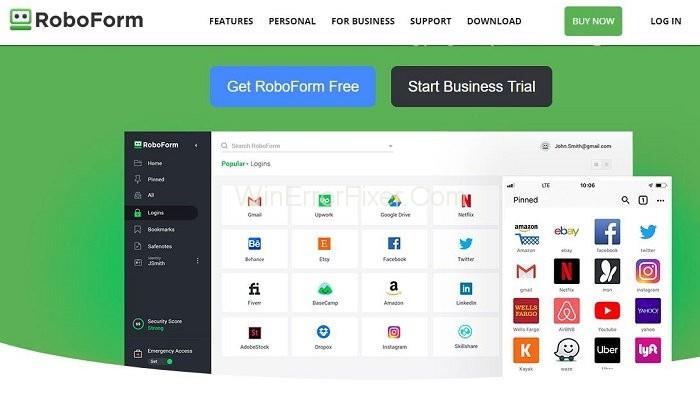
Hier ist eine Liste der Funktionen, die RoboForm bietet:
1. Sie können eine Reihe von Anmeldungen speichern, auch in der kostenlosen Version.
2. Wenn Sie sich für den Kauf entscheiden, erhalten Sie auch Angebote für Familienabonnements für bis zu 5 Benutzer.
3. Bietet Ihnen eine hervorragende Browsing-Integration.
4. Hat einen Generator für starke Passwörter, der Ihnen vorschlägt, welche Sonderzeichen Sie verwenden sollten, um ein sicheres Passwort zu erstellen, und sicherstellt, dass Sie nicht dasselbe Zeichen in verschiedenen Passwörtern verwenden.
5. Es gibt Ihnen die Möglichkeit, sich im Notfall einfach und sofort anzumelden.
6. Einfache Passwortsynchronisierung auf verschiedenen Plattformen und Cloud-Backup.
Nicht verpassen:
2. KeepPass Passwort sicher
Einige von Ihnen finden diesen Passwort-Manager vielleicht etwas alt oder veraltet, aber ich würde vorschlagen, KeePass zumindest als Passwort-Manager auf Ihrem Gerät auszuprobieren. KeePass Password Safe bietet viele Funktionen, die Sie sich ansehen müssen.
Es ist eine einfach anpassbare Passwort-Manager-Anwendung.
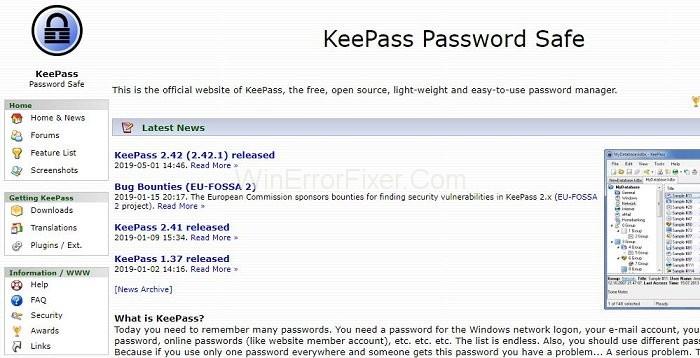
Werfen wir einen Blick auf die Funktionen von KeePass Password Safe:
1. KeePass Password Safe ist ein Open-Source-Passwortmanager, der eine einfache und sofortige Überprüfung möglicher Codeschwächen ermöglicht.
2. Sie können die unzähligen Optionen, die es bietet, ganz einfach anpassen.
3. Kann über USB-Anschlüsse installiert werden, was bedeutet, dass Sie KeePass auf Ihrem Gerät von einem anderen Gerät über USB ausführen können, ohne es tatsächlich auf Ihrem PC zu installieren.
4. Es bietet Ihnen Unterstützung für mehrere Benutzer und einen erweiterbaren Funktionsumfang mit verschiedenen herunterladbaren Plugins.
5. Sein gesicherter Passwort-Generator hilft Ihnen bei der Erstellung geeigneter Logins, insbesondere für die lästigen Seiten, die immer Passwörter in ganz bestimmten Formen wollen.
3. Unschärfe
Es kommt in beiden Versionen, dh kostenlos und kostenpflichtig; Letzteres kommt mit einem Grundpreis von 39 $ pro Jahr.
Sie können Blur aufgrund seiner Vielzahl von Online-Funktionen, die Sie in der Vergangenheit möglicherweise in keinem anderen Einzelprodukt gefunden haben, zu einem der besten Passwort-Manager zählen.

Blur kann auf jeder Plattform wie Mac, Windows, iOS & Android installiert werden.
Werfen wir einen Blick auf eine Reihe von Funktionen, die Blur bietet:
1. Eines der wichtigsten Merkmale von Blur ist das digitale Wallet-Konzept, das es Ihnen ermöglicht und Ihnen hilft, einerseits zu kommunizieren und andererseits gleichzeitig Ihre Identität zu schützen.
2. Es erspart Ihnen Online-Zahlungskriminalität, indem es Ihnen ermöglicht, eine Einmal-Kreditkartennummer zu erstellen, die Ihnen hilft, Ihre echten Ziffern zu verschleiern.
3. Es bietet Ihnen zwei Speicherdateien, eine ist lokal und eine andere ist der Cloud-basierte Tresor, was bedeutet, dass Sie viel Platz haben, um alle Ihre Informationen zu speichern.
4. Ein weiteres einzigartiges Feature von Blur ist eine virtuelle Telefonnummer, dh Blur ermöglicht es Ihnen, eine virtuelle Telefonnummer zu generieren, sodass Sie Ihre echte Nummer niemandem mehr geben müssen.
5. Kurz gesagt, Blur löst fast alle Ihre passwortbezogenen Probleme, da es eine All-in-One-Lösung ist, die auch Ihre Privatsphäre, Passwörter und Zahlungen schützt.
4. Zoho-Tresor
Zoho Vault ist für Teams gedacht, die in einer Gruppe mit einem Grundpreis von 12 USD pro Jahr ohne Mindestanzahl von Benutzern arbeiten und diese nutzen.

Darüber hinaus bietet es auch eine kostenlose Version für Einzelpersonen in einer Testphase an. Zoho Vault funktioniert auf Chrome, Firefox, Safari-Browsern und auf Mac-Geräten, Windows-, iOS- und Android-Plattformen.
Werfen wir nun einen Blick auf die Funktionen von Zoho Vault:
1. Das Unternehmen bietet Ihnen einen Kundensupport, der fünf Tage die Woche arbeitet, dh von Montag bis Freitag rund um die Uhr, falls Sie irgendwelche Probleme mit Ihren Passwörtern haben.
2. Sie können bis zu 5 Mitglieder zur Teamnutzung für die Pro- und Enterprise-Version des Zoho Vault Password Manager hinzufügen.
3. Die Pro-Version von Zoho Vault kostet etwa 48 US-Dollar pro Jahr, während die Enterprise-Version etwa 84 US-Dollar pro Jahr kostet.
4. Zoho Vault arbeitet sehr effizient in einem kleinen Unternehmen mit SSO-verbundenen Anmeldesystemen.
5. EnPass
EnPass Password Manager funktioniert sehr gut und effizient auf jeder Plattform, einschließlich Microsoft Windows, Mac, Android, Linux, BlackBerry und iOS. Es kümmert sich um alle Ihre Passwörter, Sozialversicherungsnummern, Ihre Kreditkarten- und Bankdaten und fast alle Anmeldeinformationen, um Sie vor böswilligen Ereignissen zu schützen und zu schützen.
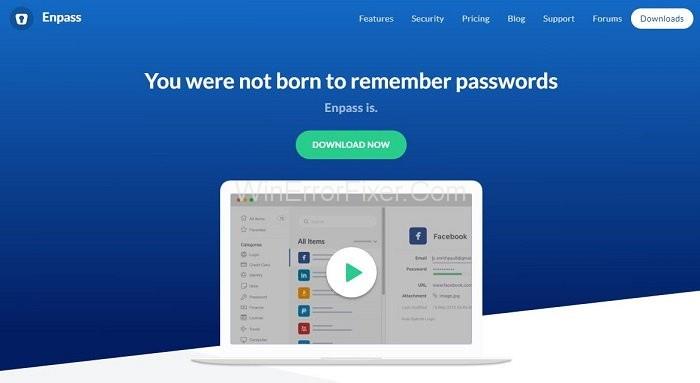
EnPass bietet Ihnen eine subtile Anzahl von Funktionen, und werfen wir nun einen Blick auf diese Funktionen:
1. EnPass bietet auch eine Version mit USB-Anschluss, was bedeutet, dass Sie EnPass auch dann verwenden können, wenn es nicht auf Ihrem Gerät installiert ist.
2. Es bietet eine Version mit einmaliger Gebühr für iOS-Geräte, bei der Sie nur 9,99 USD als einmalige Gebühr zahlen müssen, um sie zu verwenden.
3. EnPass konzentriert sich mehr auf das Speichern Ihrer Daten im lokalen Speicher als auf den Cloud-Speicher, sodass die Wahrscheinlichkeit, dass Ihre Passwörter gehackt werden, geringer wird.
4. Es bietet die Möglichkeit, Passwörter zu synchronisieren; Sie können Ihre Passwörter einfach auf Ihren verschiedenen Geräten mit iCloud, Own Cloud, Google Drive usw. synchronisieren.
5. EnPass verlangt keine Anmeldung oder Registrierung eines Benutzers, was bedeutet, dass Sie auch gegenüber EnPass anonym bleiben.
6. Es hilft Ihnen beim Generieren starker Passwörter, indem es Ihnen vorschlägt, wie Sie starke Passwörter erstellen und welche einzigartigen Merkmale Sie verwenden sollten.
7. EnPass bietet verschiedene Tresore, sodass Sie unterschiedliche Umgebungskennwörter in unterschiedlichen Tresorordnern speichern können.
6. PSONO
Ein Passwort-Manager wie psono.com schlägt starke Passwörter vor und bewahrt sie sicher auf. Wenn Sie sich also bei einer Ihrer Lieblingsseiten anmelden, inspiziert „Password Manager“ automatisch das entsprechende Passwort.
Sie müssen nur Password Manager installieren und dann wie in Banken ein sicheres Passwort für den Tresor generieren und das gesamte Geld, das in jedem Schließfach aufbewahrt wird, ist mit seinem Passwort sicher.
In ähnlicher Weise müssen Sie ein starkes und ein Master-Passwort für den Tresor erstellen, und der Rest Ihrer Passwörter bleibt sicher und geschützt im Tresorordner zusammen mit der zugehörigen ID jeder einzelnen Site.
7. LogmeOnce
Es ist einer der besten Passwort-Manager, die Sie auf Ihrem Gerät ausprobieren sollten, aber das erste, was Sie über LogmeOnce wissen müssen, ist, dass es in 4 verschiedenen Versionen erhältlich ist. Zuerst gibt es eine kostenlose Premium-Version, dann eine Professional-Version mit einer Gebühr von 12 $ pro Jahr, dann eine Ultimate-Version mit einer Gebühr von 39 $ pro Jahr und schließlich eine Business-Version mit SSO.
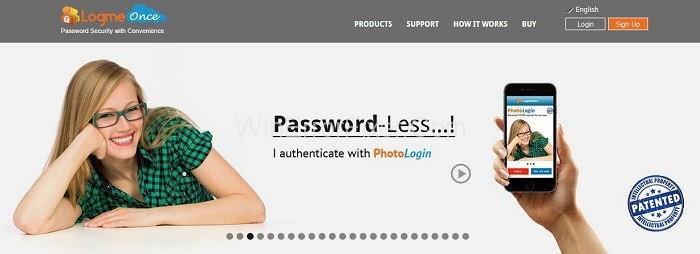
LogmeOnce bietet eine breite Palette von Funktionen, die unten aufgeführt sind:
1. Die mobile Version von LogmeOnce verfügt über eine Fahndungsfoto-Funktion, die Ihr Telefon schützt und ein Foto aufnimmt, wenn jemand versucht, in Ihr Mobiltelefon einzubrechen.
2. LogmeOnce speichert Ihre Daten sowohl auf lokalem als auch auf Cloud-Speicher und ermöglicht es Ihnen auch, Ihre Passwörter auf verschiedenen Geräten über ein Cloud-Sharing-Gerät zu synchronisieren.
3. Es bietet ein Single Sign-On, dh eine SSO-Funktion, mit der Sie sich mit nur einem Klick anmelden oder auf alle Ihre Passwörter zugreifen können.
4. Es ist eine leicht anpassbare Software, die Sie ganz einfach nach Ihren Bedürfnissen oder Ihrem Geschmack anpassen können.
5. LogmeOnce bietet Ihnen auch ein weiteres Maß an Sicherheit und Komfort, dh Fingerprint Biometric, das Ihnen sofortige Anmeldungen mit einer Berührung Ihrer Fingerspitze in Android und iPhone/iOS/iPad ermöglicht.
6. Ermöglicht es Ihnen, privat und sicher zu surfen und zu vermeiden, dass Sie verfolgt werden.
8. LastPass
Es ist nicht zuletzt einer der besten Passwort-Manager, wie es von seinen Benutzern mit 13,5 Millionen Benutzern angesehen wird. LastPass gibt es in 3 verschiedenen Angeboten, darunter eine kostenlose Version, eine Premium-Version mit 3 $ pro Monat und eine Familienversion mit 4 $ pro Monat mit bis zu 6 Benutzern.
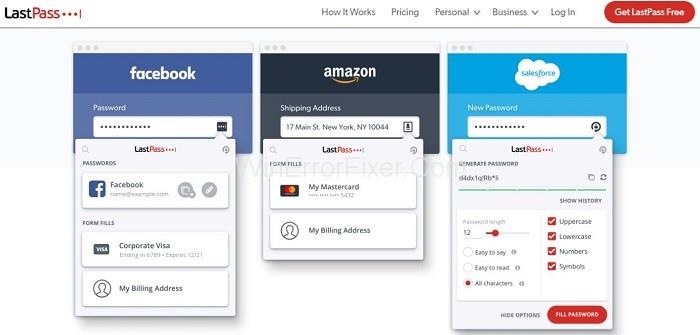
Es bietet eine breite Palette von Funktionen, die Sie sich ansehen sollten:
1. LastPass speichert alle Ihre digitalen Aufzeichnungen Ihrer Mitgliedschaften bei verschiedenen Anwendungen, Ihre WLAN-Passwörter usw.
2. Es bietet Ihnen eine automatische Passwortänderung.
3. LastPass speichert alle Ihre Informationen und Daten im Cloud-Speicher, anstatt sie lokal zu speichern.
4. Es synchronisiert ganz einfach Ihre Passwörter auf allen Ihren Geräten auf einmal.
Empfohlen:
Fazit
Falls wir einen der besten Passwort-Manager verpasst haben, teilen Sie uns dies im Kommentarbereich mit! Sie können auch hier klicken, um sich unsere neueste Liste mit Videobearbeitungssoftware anzusehen !
Das Erstellen eines fesselnden Videos ist von entscheidender Bedeutung, um Ihre Social-Media-Präsenz zu steigern, Ihre Marke zu bewerben, das Bewusstsein für aktuelle Ereignisse zu schärfen usw. Zu
Wenn Sie Ihr HubSpot-Erlebnis optimieren möchten, müssen Sie Ihre Kontakte, Unternehmen, Deals oder benutzerdefinierten Objekte besser verwalten und segmentieren
Instagram-Nutzer können ihre Stories auf viele Arten anpassen. Eine perfekte Möglichkeit besteht darin, einer Instagram-Story Hintergrundmusik hinzuzufügen, um sie interessanter zu gestalten
Möchten Sie ein Lied finden, indem Sie es über Ihr iPhone oder Android summen oder singen? Folgen Sie dieser Anleitung, um zu erfahren, wie es geht.
Haben Sie ein Sim-Kind, das sich nach Outdoor-Abenteuern außerhalb der eigenen vier Wände sehnt? Wenn Ihr geliebter Sim den Pfadfindern beitritt, können sie es tun
Minecraft, das beliebte Sandbox-Spiel, das die Herzen von Spielern auf der ganzen Welt erobert hat, bietet eine grenzenlose Welt voller Kreativität und Entdeckungen. Einer der
Ring Doorbell-Geräte erfreuen sich immer größerer Beliebtheit. Sie sind eine großartige Ergänzung für jeden Haushalt, da sie die Sicherheit drastisch verbessern.
Erfahren Sie, wie Sie die CapCut-Vorlage „Why would you like me“ verwenden, um Ihre Videos hervorzuheben und mehr Aufrufe zu erzielen.
Der Versuch, im Jahr 2024 Fernbedienungen zu verwalten, fühlt sich an, als würde man versuchen, Rechnungen zu begleichen. Zum Glück, wenn Sie einen Fire Stick verwenden, um Ihre Lieblingssendungen zu streamen und
Eine gute mit Squarespace erstellte Website kann Ihre Online-Präsenz erheblich verbessern und mehr Besucher für Ihr Unternehmen anziehen. Aber es gibt einen Weg
Waren Sie schon einmal auf der Arbeit oder in der Schule und haben eine iMessage-Benachrichtigung erhalten, die niemand anderes sehen sollte? Glücklicherweise gibt es Möglichkeiten, damit aufzuhören
Auch wenn es früher damit verbunden war, jemanden zu verfolgen, zu dem man sich hingezogen fühlt, ist „in DMs schlüpfen“ heute ein weiter gefasster Begriff für die Kontaktaufnahme mit jemandem über soziale Medien.
Wenn Ihr aktuelles Schiff beim Durchqueren des Starfield-Universums einfach nicht ausreicht, ist es an der Zeit, auf ein Schiff umzusteigen, das den Job erledigt. Starfield ist es jedoch
Ihr Schiff ist ein zentraler Teil Ihres Starfield-Erlebnisses. Du wirst darin leben, darin kämpfen und darin erkunden. Das Spiel ermöglicht es Ihnen, es nach Belieben zu aktualisieren
Photopea ist ein Online-Foto- und Grafikeditor, mit dem Benutzer ihre Bilder bearbeiten können, ohne dass teure App-Abonnements erforderlich sind. Es kann als funktionieren
Da Apple-Telefone nur über eine bestimmte Menge an internem Speicher verfügen, der nicht erweitert werden kann, kann es sein, dass Ihnen schnell der Speicherplatz ausgeht. Irgendwann vielleicht
Beim Erstellen von Listen können Aufzählungspunkte hilfreich sein. Sie trennen alles sauber und ermöglichen Ihnen die Organisation von Informationen. Sie können eine Kugel einfügen
Haben Sie nach Möglichkeiten gesucht, Ihr Zuhause in Terraria aufzuwerten? Der Erwerb eines Sägewerks ist eine der bequemsten Möglichkeiten, Ihr Haus entsprechend einzurichten
Erfahren Sie in dieser Anleitung, wie Sie auf Ihrem Mac, iPhone oder iPad, einschließlich einer bestimmten Region, von Garageband in MP3 exportieren.
Blöcke waren von Anfang an ein fester Bestandteil der Super Mario Bros.-Reihe. Sie verstecken oft Münzen und Power-Ups im Inneren oder helfen Ihnen beim Navigieren durch die einzelnen Level.


















